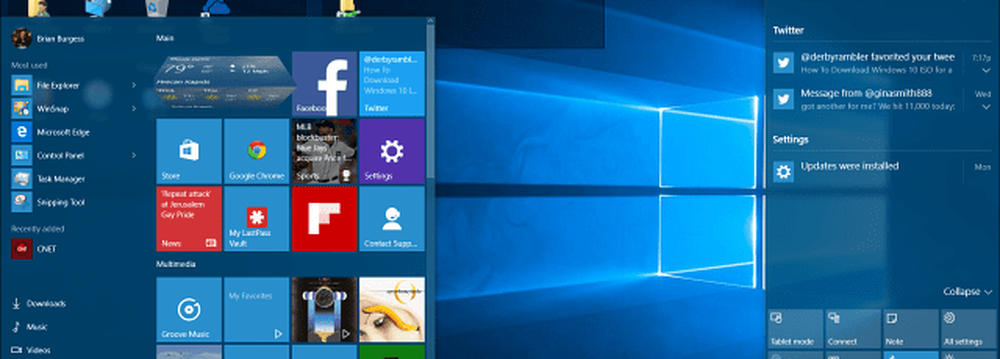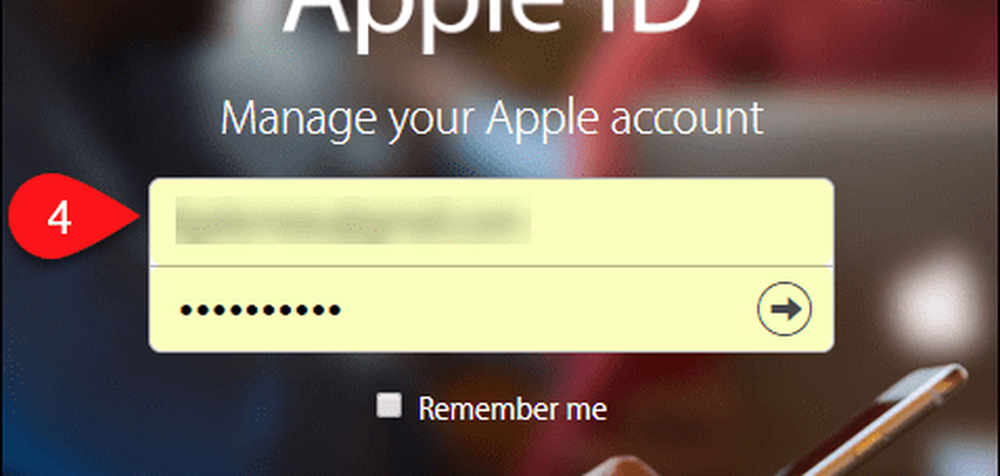Så här återställer du operativsystemet Windows 10

Windows 8 hade faktiskt samma funktion men jag gillar hur Microsoft förbättrade den för Windows 10. Tidigare separerade de funktionen i Windows Refresh vs Windows Reset. Med Windows 10 är det bara Window Reset med en guidad meny för att gå igenom stegen.
Återställ den här datorn i Windows 10
För att komma igång, gå till Inställningar> Uppdatering och säkerhet> Återställning. Klicka sedan på Komma igång knappen under Återställ denna PC-sektion.
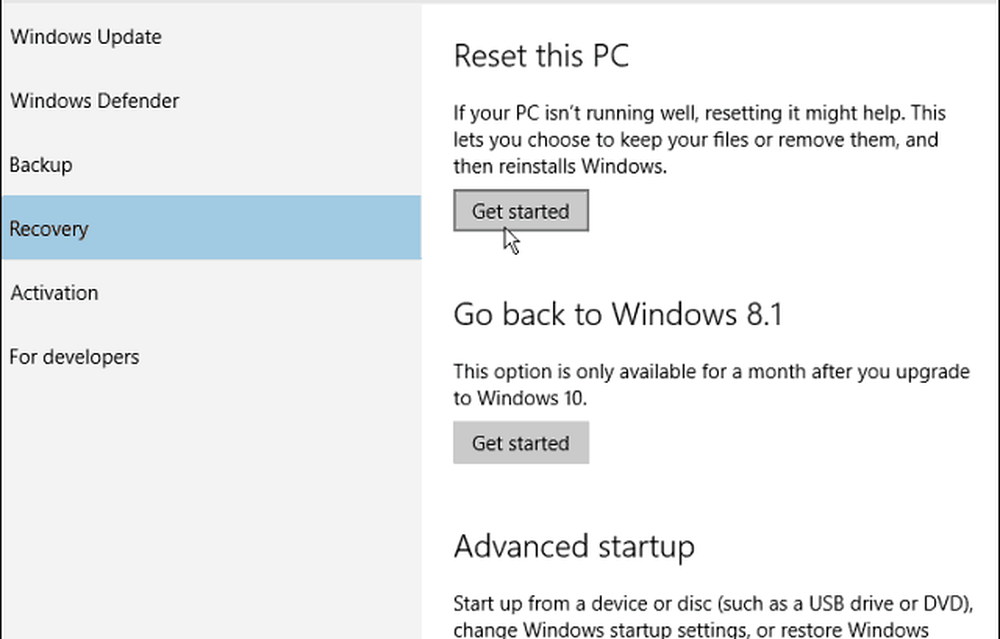
Då har du två alternativ: Håll dina filer eller ta bort allt - inställningar, filer, appar.
Observera att vilket val du väljer du måste fortfarande installera om alla dina appar och skrivprogram och omkonfigurera dina inställningar. Och vissa datorer ger dig möjlighet att återställa datorn till fabriksinställningarna.
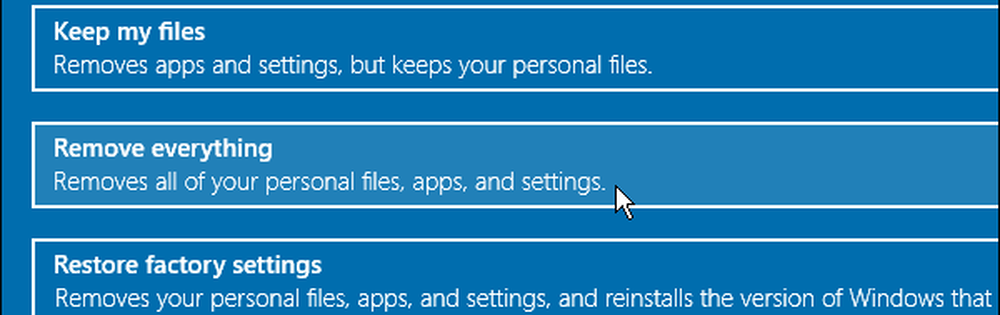
Processen startar och tar bara några sekunder.

Därefter får du ett par alternativ. Du kan bara ta bort dina personliga filer, vilket är snabbare men mindre säkert. Eller ta bort filerna och rengör enheten - det här alternativet är närmast att göra en ren installation med en ISO-bild. Microsoft säger att det här är ett bra alternativ om du säljer din dator.
Men för en dator med en hårddisk, skulle jag känna sig säkrare med en beprövad säker metod ... DBANs Boot och Nuke ska skruvas renheten innan den återvinns. Men om du bara återställer din dator är det här ett bra alternativ.
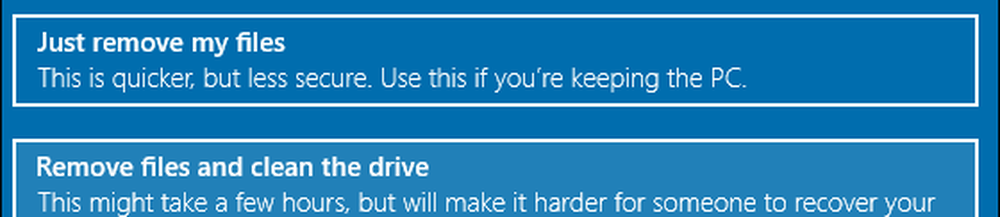
Microsoft kommer att ge dig en varning som låter dig veta att du inte kan ångra processen.
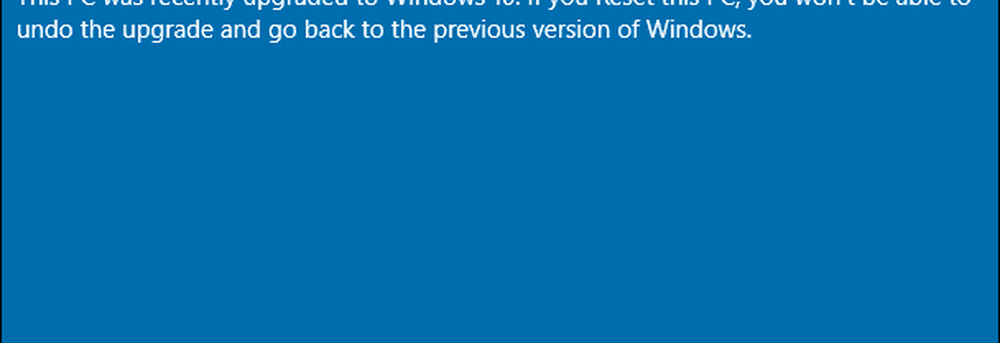
Nästa skärm visar dig hur du återställer datorn kommer att ta bort. Det här är din sista chans att backa ut om du är osäker.
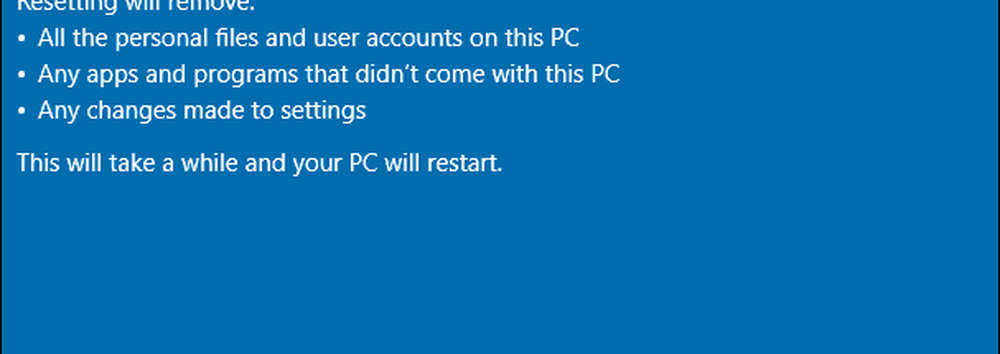
Nu startar din dator flera gånger, och efter att det har skurits på enheten, installeras Windows 10 igen. Allt är automatiskt utom den ursprungliga inställningen, dvs inmatning av Microsoft-konto eller namngivning av datorn. Det här är samma instruktioner på skärmen du går igenom när du uppgraderar Windows 10.
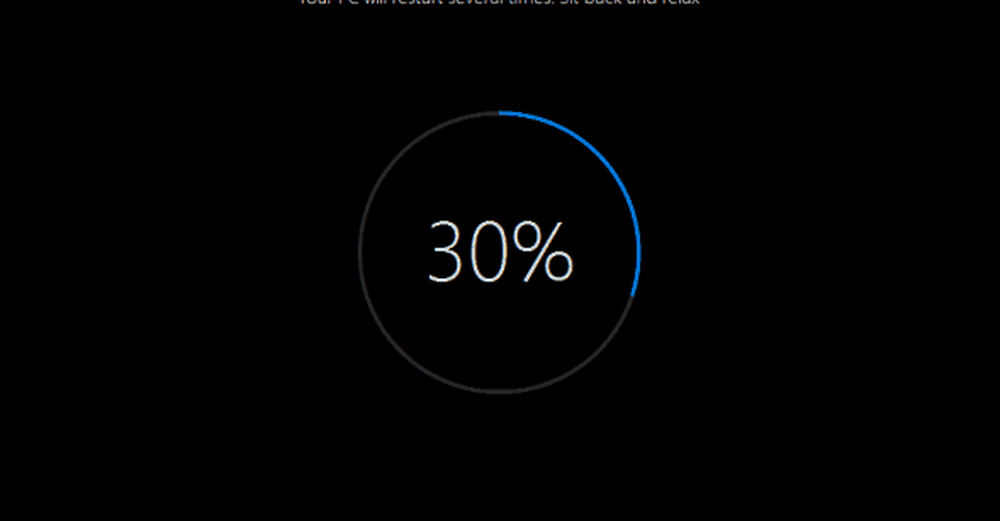
Det är allt som finns där. Windows 10 ska fungera mycket bättre, och du kan börja installera om appar och få saker att ställa in hur du vill.